در این مقاله قصد داریم یکی دیگر از افزونه های کار آمد و مفید yith را که در فروشگاه های اینترنتی پیشرفت بسیاری داشتند را به شما کاربران عزیز تیک تم معرفی کنیم. این افزونه به منظور خبرنامه و جمع آوری مشتریان و ادغام آن ها بوده و امروز می خواهیم تنظیمات و عملکرد آن را مورد بررسی قرار دهیم. با استفاده از افزونه قدرتمند تیم yith می توانید به راحتی خبرنامه های فروشگاهی خود را برای مشتریان ارسال کنید. برای آشنایی بیشتر این افزونه با ما همراه باشید…
افزونه ارسال خبرنامه به مشتریان در ووکامرس
افزونه YITH WooCommerce Mailchimp یک افزونه بسیار کامل است و دارای تنظیماتی است که باید مستقیما به سایت خبرنامه متصل شوید. در حقیقت ابتدا در سایت mailchimp ثبت نام کنید تا کلید API را دریافت کنید. سپس با نصب افزونه فوق می توانید ایمیل مشتریان خود را به اکانت میل چیمپ انتقال دهید.
آموزش نصب افزونه ارسال خبرنامه به مشتریان در ووکامرس
در ابتدا افزونه YITH WooCommerce Mailchimp را از انتهای مقاله دانلود کنید. پس از نصب افزونه در پیشخوان وردپرس در منوی yith plugins گزینه ای با نام Mailchimp ظاهر خواهد شد که به تنظیمات افزونه مرتبط است. با فشردن گزینه Mailchimp صفحه زیر باز می شود.
تنظیمات اتصال به وب سایت میل چیمپ را در این بخش انجام دهید.
نکته: یادآور می شوم که برای دریافت کلید API، باید در سایت mailchimp ثبت نام کنید.
MailChimp API Key: کدی که از سایت mailchimp دریافت کرده اید را در این بخش وارد کنید.
Integration status: در این بخش پس از وارد کردن کلید API با فشردن دکمه save change، تیک سبز رنگی نمایان می شود و نام و ایمیل شما نمایش داده می شود.
پس از تغییرات این بخش وارد بخش Checkout می شوید.
گزینه های بخش Checkout را در زیر به اختصار توضیح می دهیم.
Register after:در این بخش باید مشخص کنید که عضویت در خبرنامه ها باید در کدام قسمت قرار گیرد. فهرست کشویی این بخش می تواند به شما کمک کند تا گزینه ای را انتخاب کنید تا دیگر گزینه ها برایتان فعال شود.
Show “Newsletter subscription” checkbox: با فعال کردن این گزینه می توانید عضویت در خبرنامه در صفحه ی پرداخت را نمایش دهید.
“Newsletter subscription” label: این بخش مربوط به برچسب عضویت در خبرنامه است. شما نیز می توانید به زبان فارسی وارد کنید.
Position for “Newsletter subscription”: در این بخش باید موقعیت قرار گیری را تعیین کنید.
Show “Newsletter subscription” checked: با فعال کردن این گزینه امکان بررسی چاپ اطلاعات نیز می باشد.
Email type: در این بخش فرمت ایملی که برای مشتریان جهت ساخت اکانت میل چیمپ ارسال می شود را مشخص کنید. متنی باشد یا اچ تی ام ال.
سپس پس از انجام موارد بالا تنظیمات را ذخیره نمایید.
در قسمت List options مطابق تصویر زیر، اکنون می توانید لیستی را که در میل چیمپ ساخته اید را انتخاب نمایید تا کاربرانی که عضو خبرنامه می شوند به صورت خودکار وارد لیست شوند. سپس بر روی دکمه save change کلیک نمایید.
پس از انجام کار ها همانطور که در تصویر زیر مشاهده می کنید گزینه ای با عنوان “عضویت در خبرنامه” ایجاد می شود. سپس کاربران به صورت کاملا اتوماتیک با کلیک کردن این گزینه و انجام فرآیند خرید به لیست خبرنامه میل چیمپ افزوده می شوند.
جمع بندی
برای اطلاع مشتریان از محصولات جدید و اتفاقات جالب اعم از تخفیفات و کوپن های فروشگاه اینترنتی خود می توانید از افزونه YITH WooCommerce Mailchimp که به شما آموزش دادیم، استفاده کنید و خبرنامه ای ارسال کنید و آن ها را در لیست خبرنامه عضو کنید.
امیدوارم این آموزش مورد استفاده شما عزیزان قرار گیرد. موفق و پیروز باشید…
هنوز مشکل دارید؟!
در نظرات مشکل خودتون رو مطرح کنید
مطالب مرتبط:
دلایل انتخاب ووکامرس برای فروشگاه اینترنتی
چاپ صورت حساب در ووکامرس با افزونه WooCommerce PDF Invoices
افزونه نمایش تصاویر اینستاگرام در محصولات ووکامرس
ابزارک حساب کاربری ووکامرس WooCommerce My Account Widget
منبع: تیک تم- ارائه دهنده مقالات:سامانه پیامک– کانفیگ امنیتی سایت وردپرس– پشتیبانی وردپرس






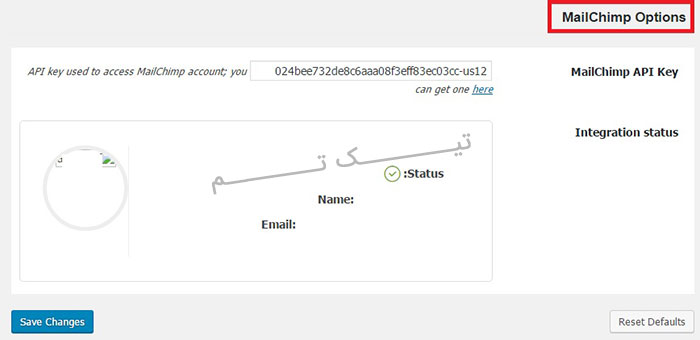
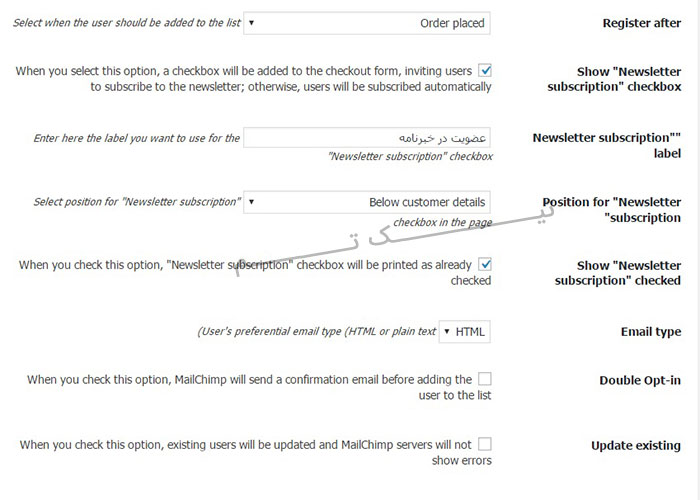
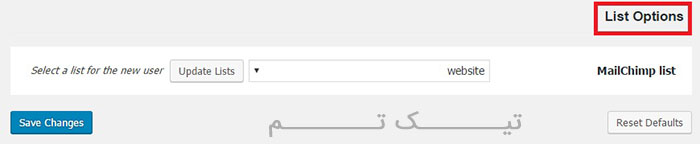
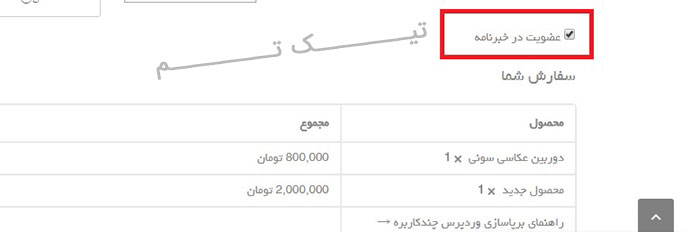
هنوز دیدگاهی برای این مطلب ثبت نشده است.